
Swiss Post Digital Commerce for PrestaShop
swisspost / documentation version 2.0.0
Introduzione
- Nome del plugin : Swiss Post Digital Commerce API
- Versione : v 2.0
- Autore : FirstPoint Sàrl
- Supporto : clicca qui
Prima di tutto, grazie per aver acquistato questo plugin.
Questa documentazione è per aiutarti con ogni passo della configurazione. Si prega di leggere attentamente la documentazione per capire come funziona il plugin e come configurarlo correttamente.
Requisiti
Avrai bisogno di un contratto con La Posta per utilizzare l'API
Digital Commerce
API.
Se hai già le credenziali, puoi saltare questi passaggi.
- Prima di tutto, devi ottenere un rapporto di fatturazione con Swiss Post, che può essere accessibile qui.
- Riceverai poi una licenza di affrancatura dal tuo diretto responsabile a La Posta.
- Le credenziali per l'API possono essere recuperate qui.
Se stai pianificando di utilizzare il servizio Barcode di La Posta, devi anche registrarti presso La Posta per il servizio Barcode.
Questo passaggio è obbligatorio per il funzionamento del plugin.
Tipo di spedizione supportato
Lettere :
- Post A+ (fino a 25 x 17.6 cm, 1–250 g, max. 2 cm di spessore)
Pacchi :
- PostPac Priority
- PostPac Economy
- Merci ingombranti Priority
- Merci ingombranti Economy
- PostPac Priority GAS
- PostPac Economy GAS
- Swiss-Express Moon
- Saturday Delivery
- Vinolog
Come installare
Carica tramite l'Admin di PrestaShop
Il modo più semplice per installare il modulo è attraverso l'Admin di PrestaShop.
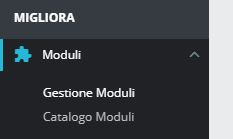
Vai al tuo admin di PrestaShop e visita Moduli » Gestore moduli.

Clicca su Carica un modulo in alto alla pagina.
Questo aprirà la modalità di caricamento del plugin. Clicca su seleziona file e seleziona il file ZIP del plugin o trascina e rilascia il file ZIP direttamente nell'area designata.
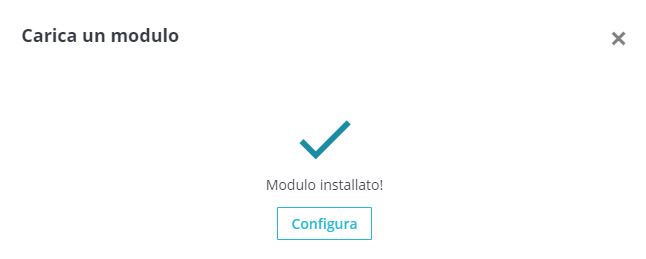
Dopo il caricamento, clicca su Configura e procedi con il prossimo passo.
Carica tramite Server FTP
In alcuni casi rari, il tuo provider di hosting PrestaShop potrebbe avere restrizioni sui file che potrebbero limitare la tua capacità di installare un modulo dall'area admin.
In questa situazione, devi installare il modulo manualmente con FTP seguendo questi passaggi (non consigliato per i principianti).
- Prima di tutto, dovrai estrarre il file ZIP del plugin sul tuo computer.
- Apri il client FTP sul tuo computer e connettiti al tuo sito web
- Naviga nella cartella /modules/
- carica la cartella che hai estratto dal file zip nella cartella /modules/ sul tuo server web server.
- Visita l'area admin di PrestaShop e clicca sul link Moduli » Catalogo moduli nel menu admin e cerca il modulo.
- Devi cliccare sul link Installa per iniziare a utilizzare il modulo.
Se non hai alcuna esperienza tecnica, consigliamo di contattare il supporto per aiuto.
Imposta le tue credenziali
Per accedere alla pagina di configurazione, vai alla tua area admin di PrestaShop, poi visita Moduli » Gestore moduli » La Posta e poi clicca su Configura.

Per configurare il modulo, completa i campi Identificatore del cliente e Segreto del cliente. Queste credenziali sono state fornite da La Posta durante la registrazione e sono obbligatorie per il funzionamento del modulo.
Se non hai ancora le credenziali, vedi requisiti.
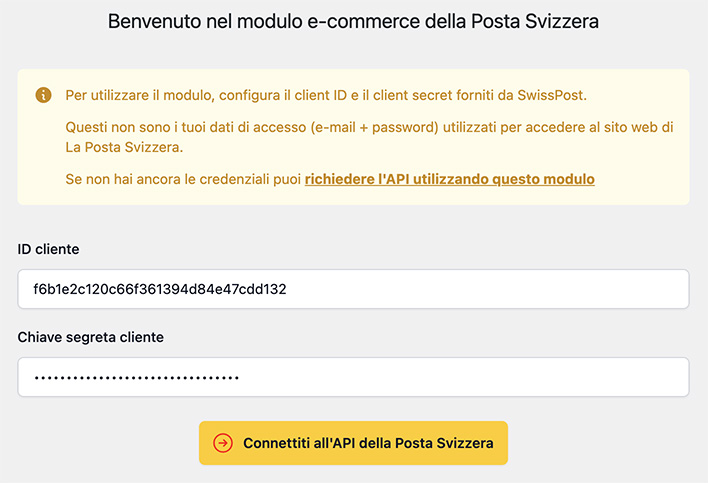
Una volta configurate correttamente le tue credenziali, avrai accesso alla dashboard e sarai in grado di scegliere quali servizi vorresti utilizzare
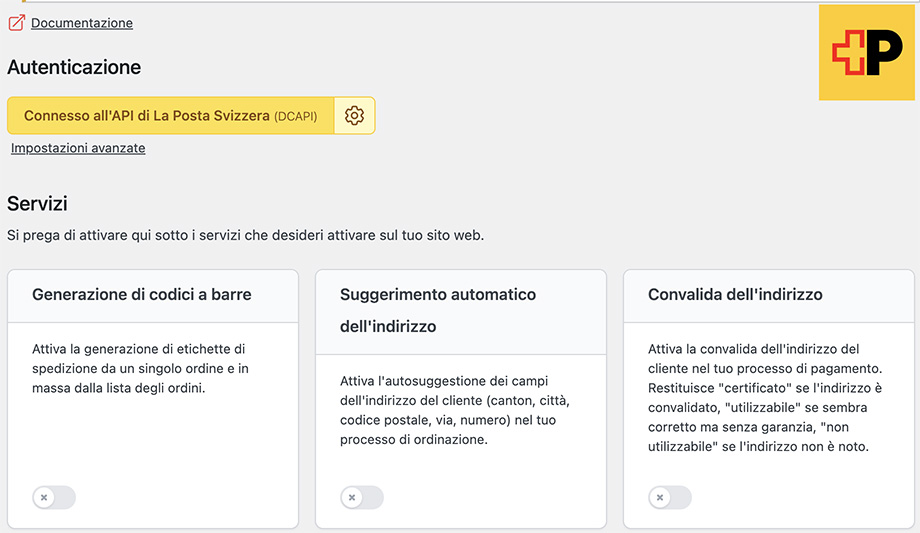
Endpoints
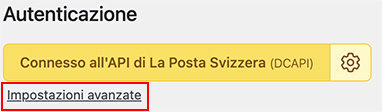
Da giugno 2023, l'endpoint predefinito è cambiato da WEDEC a DCAPI. Puoi cambiare il tuo endpoint preferito qui se hai accesso a entrambi gli endpoint.
Non dimenticare di salvare le tue modifiche quando hai finito!
Codici a barre
Il servizio codici a barre ti permette di generare etichette di spedizione per i tuoi pacchetti, contenenti l'indirizzo del mittente, del destinatario, il metodo di consegna, le sue opzioni e il codice a barre di tracciamento
Impostazione del servizio codici a barre
Per accedere alla configurazione del codice a barre, devi cliccare sul toggle "Codici a barre".
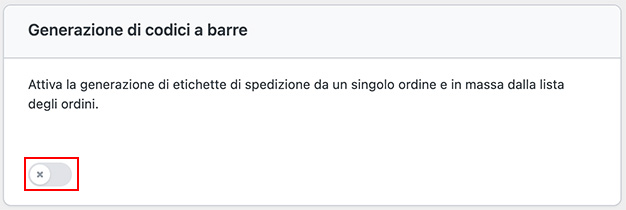
Licenza(e) di affrancatura
Per configurare il plugin per utilizzare il servizio Codici a barre, devi impostare la tua licenza(e) di affrancatura.
Se aggiungi più licenze di affrancatura, una selezione a discesa sarà disponibile quando generi codici a barre per scegliere quale licenza utilizzare per ogni etichetta.
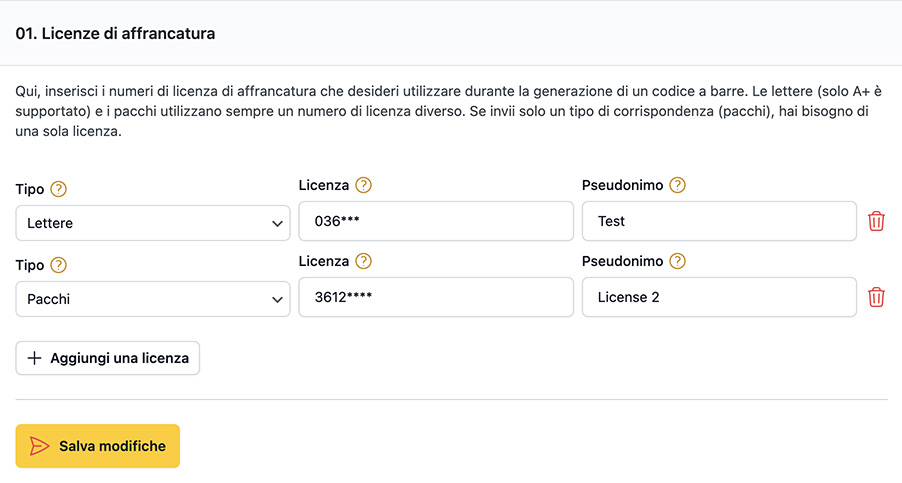
Tipo : Sulla base delle informazioni ricevute da La Posta, si prega di scegliere
se
questa licenza è per pacchi o lettere.
Licenza : il numero di licenza è una sequenza di 6 a 8 numeri.
Soprannome : Opzionalmente dare un soprannome a questa licenza, il modulo
mostrerà quindi
il soprannome invece del numero di licenza nel backoffice.
Si prega di notare che le lettere e i pacchi hanno licenze di affrancatura diverse
Metodi di consegna, opzioni e gestione
Tutti i metodi di consegna, le opzioni di consegna e le opzioni di gestione disponibili con il plugin sono elencati. Puoi controllare quelli più adatti alla tua attività per semplificare l' interfaccia sulla pagina di ordine dell'amministratore.
Si prega di notare che i metodi di consegna e le opzioni di gestione che abiliti qui non determinano come verrà generata ogni etichetta, ma quali opzioni sono effettivamente disponibili quando si genera un codice a barre. Rimuove semplicemente le opzioni che non utilizzerai mai.
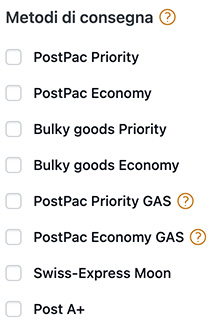
I metodi di consegna determinano il tipo di spedizione, il tempo di consegna e le tariffe.

Le opzioni di consegna determinano i modi di elaborare una spedizione
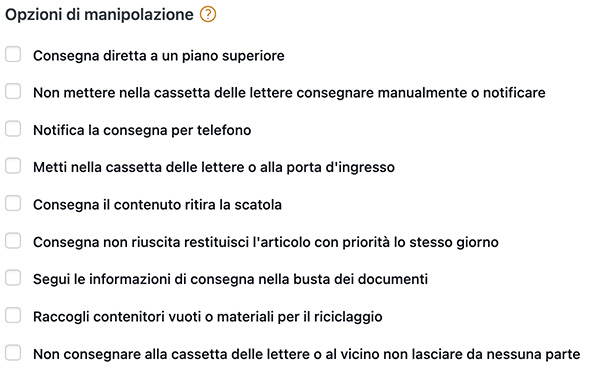
Le opzioni di gestione forniscono istruzioni all'uomo della consegna per la consegna o i resi
Opzioni di stampa
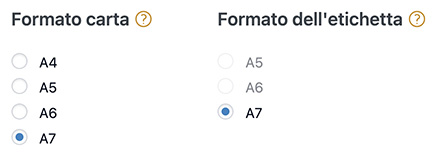
Formato carta : Questo è il vero formato di carta su cui stampi le tue etichette. Per esempio, se usi un foglio A4 con 4 etichette A6, sceglieresti A4 qui. Se usi un stampante per etichette termiche o stampi sul formato finale della carta, scegli il formato finale qui e in "Formato etichetta".
Formato etichetta : Questo è il formato finale dell'etichetta che usi. Per esempio, se usi un foglio A4 con 4 etichette A6, sceglieresti A6 qui. Se usi una stampante per etichette termiche o stampi sul formato finale della carta, scegli il formato finale stampato qui e in "Formato carta".
Stato dopo la generazione dell'etichetta

Il plugin cambierà automaticamente lo stato del tuo ordine dopo una generazione di etichette a codice a barre riuscita, l'uso più comune sarebbe impostarlo su uno stato Completato status. Questo è particolarmente utile quando si utilizza la funzionalità di ordine all'ingrosso in quanto ti impedisce di dover cambiare lo stato di ogni ordine individualmente.
Indirizzo del mittente
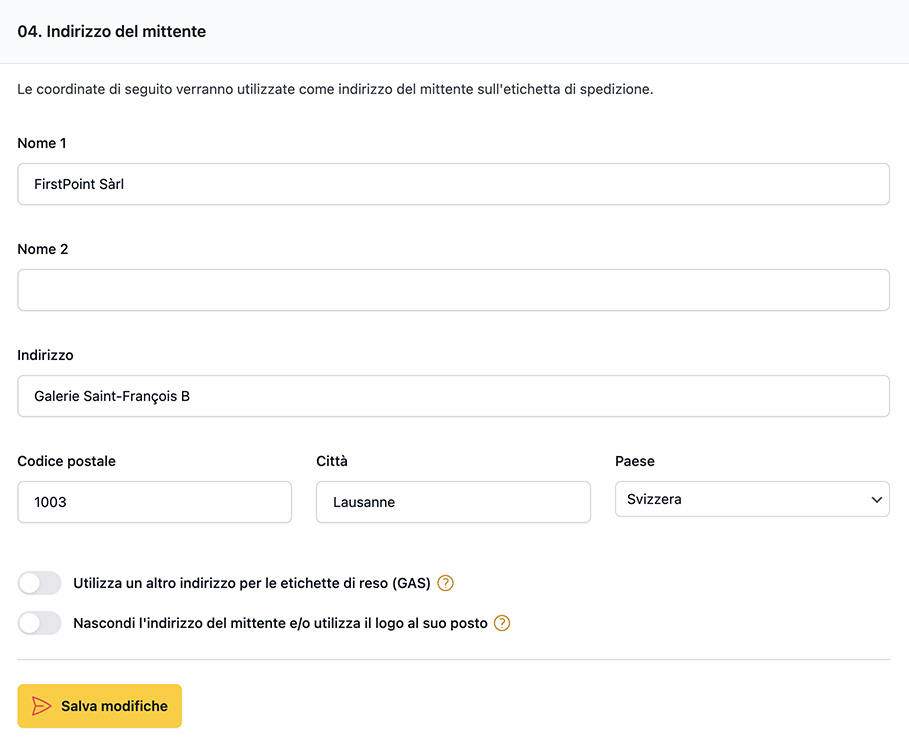
Usa un altro indirizzo per le etichette di reso (GAS) : Solo se usi PostPac GAS (resi dai tuoi clienti). Se non selezioni questa opzione, lo stesso indirizzo del mittente sarà utilizzato per i resi GAS.
Nascondi l'indirizzo del mittente e/o usa il logo al suo posto : Se selezioni questa opzione senza caricare un logo, nessun indirizzo del mittente verrà stampato sull'etichetta. Se carichi un logo, sostituirà l'indirizzo del mittente.
Logo
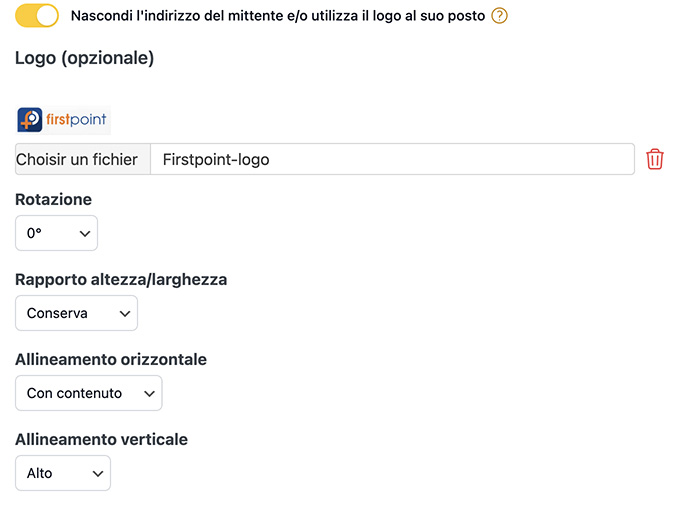
Di default, il plugin mostrerà l'indirizzo del tuo negozio come mittente sulle etichette a codice a barre.
Puoi scegliere di visualizzare un logo al posto del tuo indirizzo caricando un logo.
Il posizionamento del tuo logo può essere regolato secondo le tue preferenze utilizzando le opzioni rotazione, rapporto di aspetto, allineamento orizzontale e allineamento verticale.
Notifiche
Dopo l’ordine, la Posta Svizzera può informare i vostri clienti via e-mail sull’avanzamento della spedizione. Questo servizio è ora gratuito (le notifiche via SMS non sono più supportate dalla Posta).
Le notifiche vengono inviate solo ai clienti che hanno attivato il servizio “Le mie spedizioni” nel proprio account Swiss Post.
Per maggiori informazioni o per attivare il servizio, i vostri clienti possono visitare:
Servizio di notifica – post.ch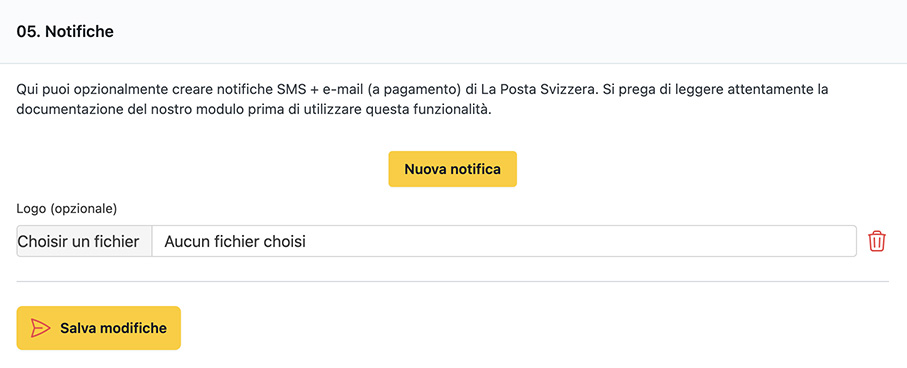
Puoi scegliere un logo da visualizzare nelle notifiche; questo campo non è obbligatorio.
Per impostare le notifiche che desideri utilizzare, puoi utilizzare il generatore di notifiche. Questo strumento ti permette di aggiungere quanti servizi di notifica desideri.
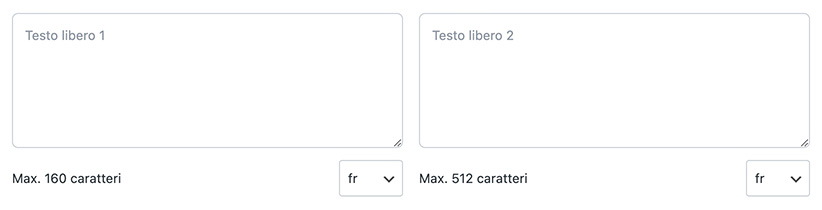
- Servizio: Il servizio di notifica che desideri utilizzare.
- Testi liberi (opzionali): Per la maggior parte delle notifiche via e-mail, puoi fornire testi che saranno inclusi, il contenuto dipende da te.
Se il tuo negozio offre supporto linguistico lato cliente, assicurati di fornire i testi in tutte le lingue utilizzando il selettore di lingua.
Uso dell'ordine singolo
Puoi generare un codice a barre per un singolo ordine dalla pagina dei dettagli dell'ordine nel area amministrativa di PrestShop.
Per farlo, troverai una nuova sezione dell'ordine chiamata SwissPost barcodes, qui puoi configurare le opzioni delle tue etichette.
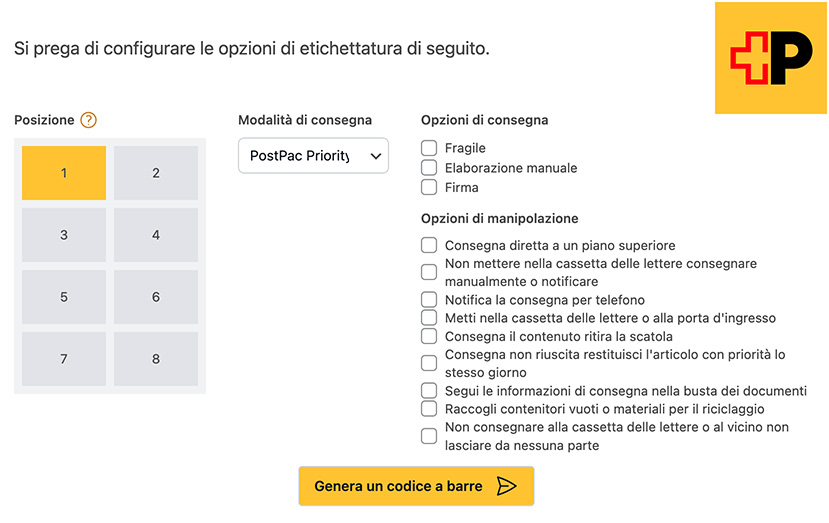
Posizione : Hai configurato un formato di carta di stampa che ha più etichette su di esso. Scegli su quale posizione dovrebbe essere stampata la prima etichetta. Le etichette successive (in modalità bulk) verranno stampate nelle posizioni successive..
Una volta che sei soddisfatto della tua configurazione del codice a barre, fai clic su Genera codice a barre per generare le etichette a codice a barre.
Se il download non inizia automaticamente, basta fare clic sul link di download visualizzato link.
Uso dell'ordine all'ingrosso
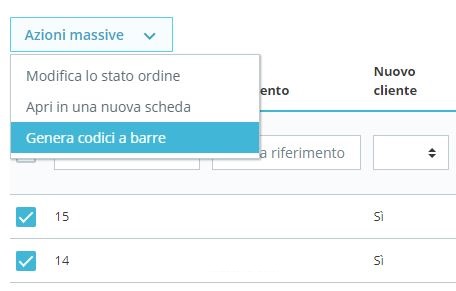
Puoi anche generare codici a barre per più ordini in una volta. Visita Il tuo negozio backoffice » Ordini e controlla gli ordini desiderati nell'elenco.
Troverai una nuova azione chiamata Genera codici a barre disponibile nel menu a discesa "Azioni di massa", selezionalo, poi clicca su Applica.
Apparirà una finestra modale pop-up che mostra le diverse opzioni disponibili.
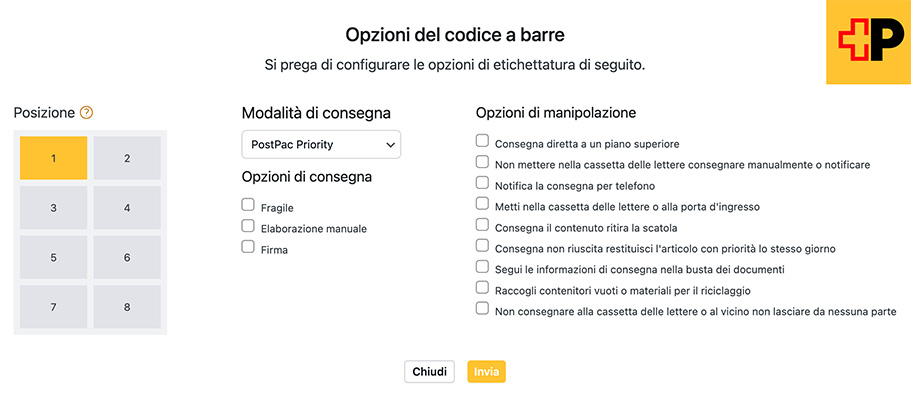
Posizione : Hai configurato un formato di carta stampa che include più etichette. Scegli dove deve essere stampata la prima etichetta. Le etichette successive (in modalità batch) saranno stampate in sequenza.
In modalità di generazione all'ingrosso, le stesse opzioni verranno utilizzate per ogni etichetta a codice a barre generata etichetta.
Tracciamento della spedizione
Puoi trovare numeri di tracciamento e link di tracciamento nel modulo di generazione del codice a barre dell'ordine
Validatore di indirizzi
Il servizio di validazione degli indirizzi mostra un pulsante sotto il modulo di indirizzo nel checkout permettendo ai tuoi clienti di verificare se il loro indirizzo è riconosciuto e considerato valido da La Posta. Se non lo è, verranno proposte correzioni. Non c'è obbligo di usarlo, i tuoi clienti possono comunque utilizzare un indirizzo non validato per il loro ordine.
Configurazione
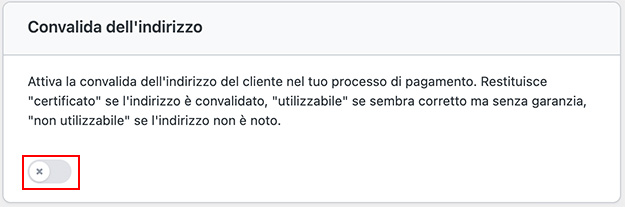
Per permettere ai tuoi clienti di validare i loro indirizzi con La Posta, assicurati di aver attivato il servizio nella configurazione del plugin.
Uso

Gli utenti possono validare i loro indirizzi di Fatturazione e Spedizione durante il checkout utilizzando il pulsante Valida il mio indirizzo con Swiss Post in fondo al modulo.

Il pulsante diventerà rosso o verde a seconda dello stato restituito da La Posta.
Autocompletamento indirizzo
Per permettere ai tuoi clienti di completare automaticamente i loro indirizzi con Swiss Post, assicurati di aver attivato il servizio nella configurazione del plugin.
Configurazione
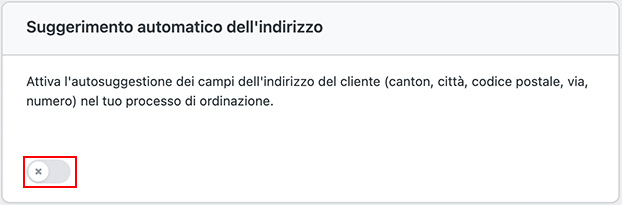
Per permettere ai tuoi clienti di completare automaticamente i loro indirizzi con Swiss Post, assicurati di aver attivato il servizio nella configurazione del plugin.
Uso
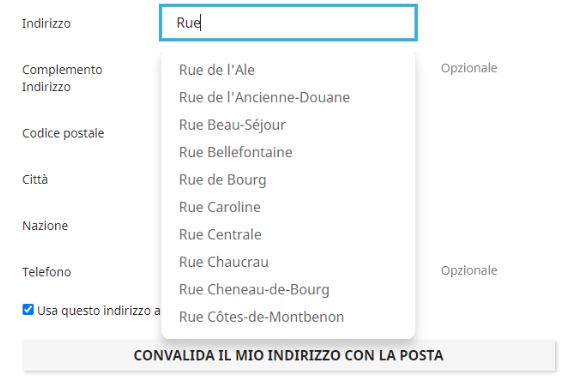
L'auto-completamento avverrà durante la compilazione dei moduli di indirizzo di Fatturazione e Spedizione. address forms.
Storia delle versioni (Changelog)
Puoi anche trovare la storia delle versioni (changelog.txt) nel file nella cartella del plugin e sulla pagina di vendita del plugin.
Una volta ancora, grazie per aver acquistato questo plugin.
Registro delle modifiche
*** SwissPost Changelog ***
2023-11-13 - version 2.0.0
* New user guiding/configuration interface
* Added PrestaShop 8 compatibility
* Added A+ letter delivery method
* Added possibility to print multiple labels per page
* Added new DCAPI endpoints
* Added sender address and return address form
* Improved exception management
* Improved styling
* Removed test environment
2021-12-01 - version 1.0.2
* PSF005 - Reload page after label generation for status update
* PSF006 - Seperate firstname and lastname to prevent long name errors
* PSF007 - Fix double payment issue on orders
* PSF008 - Fix JS errors on other module configuration pages
* PSF009: Fix address length limitations and add address line 2 to labels
2021-06-04 - version 1.0.1
* PSF001 - Fixed "Failed to load PDF document" issue
* PSF002 - Fixed status update issue
* PSF003 - Added address line 2 to labels
* PSF004 - Fixed notification DynPic error
* PSM001 - overridable barcode request
2021-04-20 - version 1.0.0
* Initial release
Supporto
FirstPoint è un'agenzia digitale con sede a Losanna (Svizzera) ed è incaricata dalla
Posta Svizzera per lo sviluppo dei suoi plugin di e-commerce
per Woocommerce & PrestaShop. Se hai problemi con il plugin e la documentazione non
risponde, saremo lieti di aiutarti.
Per contattarci, utilizza questo link:
https://addons.prestashop.com/it/contact-us?id_product=51386